- Outeur Abigail Brown [email protected].
- Public 2023-12-17 06:37.
- Laas verander 2025-01-24 12:01.
Wat om te weet
- Eers, koppel Fire Stick aan krag, koppel dan aan HDMI-poort op TV, skakel TV-invoer na HDMI-poort.
- In koppelvlak, kies Settings > Network > kies jou netwerk > voer netwerkwagwoord in > Connect.
- Slegs die sterkste netwerke verskyn. As jy nie jou netwerk sien nie, kies Sien alle netwerke.
Hierdie artikel verduidelik hoe om 'n Amazon Fire Stick aan Wi-Fi te koppel. Bykomende inligting dek hoe om op te stel sonder 'n afstandbeheerder.
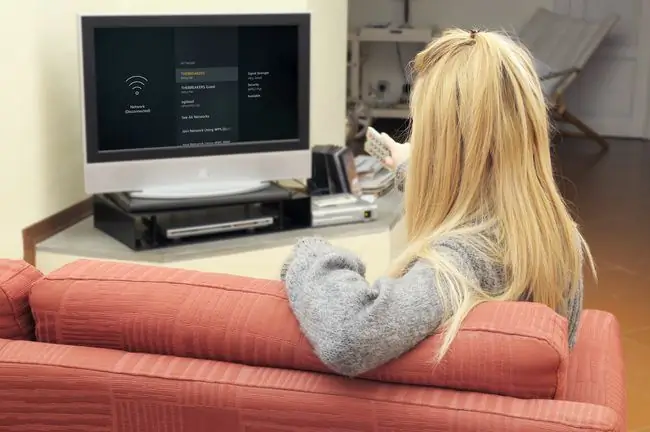
Wat word vereis om draadloos met Fire TV te stroom?
Alle Fire TV-toestelle kom reg uit die boks gereed vir draadlose stroom. Daar is niks ekstra om te koop om jou Fire Stick gereed te kry nie, maar jy moet 'n draadlose netwerk hê wat kan stroom. Dit beteken dat jy 'n draadlose roeteerder benodig wat 'n vinnig genoeg draadlose netwerk verskaf om aan die vereistes van die stroomdienste wat jy wil gebruik te voldoen.
As jy reeds toestelle soos skootrekenaars, tablette of selfs 'n slimfoon het, en hulle koppel draadloos aan die internet, beteken dit dat jy reeds 'n Wi-Fi-netwerk het. As jy enige van daardie toestelle gebruik om video te stroom, is die netwerk waarskynlik vinnig genoeg om jou Fire Stick te ondersteun.
Die ander bekommernis is dat jou draadlose roeteerder naby genoeg aan jou Fire Stick moet wees sodat dit kan koppel. Vir die doel kan jy probeer om 'n skootrekenaar of tablet te koppel in die kamer waar jy 'n draadlose Fire Stick wil gebruik om te sien of die Wi-Fi-netwerk sterk genoeg is op daardie plek. As dit nie is nie, kan jy probeer om die roeteerder te skuif of 'n reeksverlenger te gebruik.
Hoe om 'n Fire Stick aan Wi-Fi te koppel
Om jou Fire Stick aan Wi-Fi te koppel is regtig maklik, solank jy reeds seker gemaak het dat jy 'n Wi-Fi-netwerk het en dat dit sterk genoeg is vir jou Fire Stick om te koppel.
Hier is hoe om jou Fire Stick aan Wi-Fi te koppel:
- Stop jou Fire Stick in krag en koppel dit dan aan 'n HDMI-poort op jou televisie.
-
Skakel jou televisie-invoer na die HDMI-poort waarin jy jou Fire Stick ingeprop het, en wag vir die Fire TV-koppelvlak om te verskyn.

Image -
Kies Settings vanaf die hoofkieslys bo-aan die skerm.

Image As jy nie vertroud is met die Fire TV-afstandsbediening nie, druk jy die navigasieknoppie (gevorm soos 'n ring) in die rigting wat jy wil beweeg, en druk dan die kiesknoppie in die middel van die ring om jou keuse te maak.
-
Kies Network.

Image -
Kies jou tuisnetwerk.

Image Slegs die sterkste netwerke verskyn. As jy nie jou netwerk sien nie, kies Sien alle netwerke.
-
Voer die wagwoord vir jou Wi-Fi-netwerk in, kies dan Connect.

Image -
Jou Fire TV-stok is nou aan jou tuisnetwerk gekoppel, en jy is gereed om draadloos te begin stroom.

Image
Wat om te doen as jy nie jou afstandbeheerder het nie
Jy het duidelik 'n afstandbeheerder nodig as jy jou Fire Stick aan Wi-Fi wil koppel, maar daar is 'n paar oplossings. As jy tans jou Fire Stick met 'n bedrade Ethernet-verbinding gebruik, kan jy die Fire TV Stick-toepassing op jou foon as 'n plaasvervanger-afstandbeheer gebruik. Om dit te doen, moet die Fire TV en jou foon aan dieselfde netwerk gekoppel wees.
As dit nie 'n opsie is nie, kan jy 'n USB-muis en sleutelbord by jou Fire Stick inprop en dit gebruik om jou Wi-Fi in die plek van die afstandbeheer op te stel. Jy kan ook probeer om 'n nuwe afstandbeheerder te koppel deur die tuisknoppie vir 10 sekondes op 'n vervangende afstandbeheerder te druk, maar dit werk nie altyd nie.






